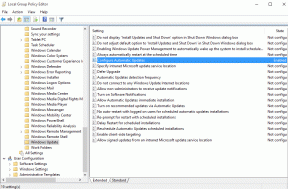Fotode üleslaadimine Facebooki Windows Live'i fotogaleriist
Miscellanea / / February 11, 2022
Oleme rääkinud Windows Live'i fotogalerii varem, kui nägime selle tõhusust töölauafotode haldamise ja korraldamise tööriistana fotode märgistamise funktsioon. Nüüd, kui räägime inimeste ja nägude märgistamisest, seostume kohe Facebookiga. Niisiis, me räägime teile täna, kuidas saate fotogalerii liidese kaudu Facebookis fotosid üles laadida ja albumeid luua.

Kui teil pole tööriista, saate selle installides hankida Windows Live Essentials Suite. Ja kui olete tööriistaga juba tuttav, võite seda teha õppige panoraampildi loomiseks fotosid kokku õmblema või parandada fotode kvaliteeti mitme ühendamine. Selle abil saate fotosid kohandada, efekte lisada ja neid samast kohast üles laadida.
Windows Live Essentialsi pretsedendi tõsiasi on see, et kõik selles olevad tööriistad on teie tööriistaga seotud Windows Live'i/Hotmaili ID. Ja kui soovite lisada Facebooki teenus teie töölaual peate oma profiili siduma oma Live/Hotmaili ID-ga.
Sammud Facebooki ja Windows Live'i kontode linkimiseks
Kui teil on kontod juba lingitud, võite selle jaotise vahele jätta ja alustada 7. sammust.
Samm 1: Käivitage Windows Live Photo Gallery (saate seda teha menüüst Start), navigeerige jaotisse Jaga jaotise all Kodu vahekaarti ja klõpsake allapoole suunatud kolmnurksel kerimisnoolt. Vali Hallake oma teenuseid.
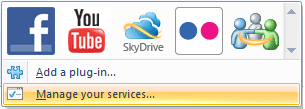
2. samm: Teil palutakse oma Windows Live'i kontole sisse logida. Kui teil seda veel pole, saate registreeruda.

3. samm: Liikuge profiili jaotisesse ja klõpsake nuppu Halda link liidese vasakul paanil.

4. samm: Järgmisel lehel näete kollast esiletõsteala. Kliki teenuste ühendamise leht link.
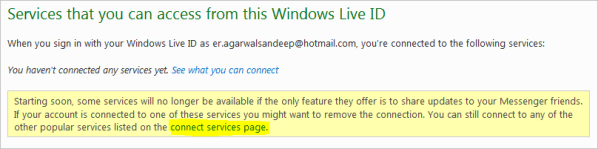
5. samm: Klõpsake Facebooki ikoonil.
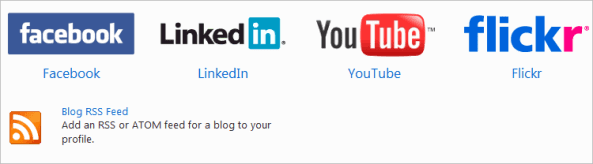
6. samm: Valige seaded ja õigused, millele soovite profiilil juurdepääsu saada, ja vajutage nuppu Ühendage Facebookiga nuppu. Pärast seda peate kontode sidumise lõpuleviimiseks sisestama mandaadid.
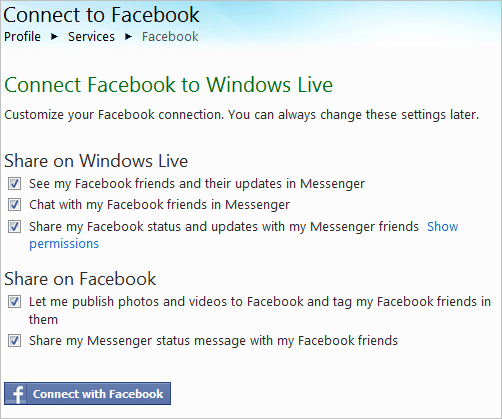
Sammud fotode Facebooki üleslaadimiseks
Sammud 1–6 on ühekordne seadistamine ja fotode üleslaadimine algab siit.
7. samm: Minge tagasi Windows Live'i fotogalerii liidesesse ja valige fotod, mille soovite Facebooki üles laadida.

8. samm: Liikuge uuesti lehele Jaga jaotise all Kodu vahekaarti ja klõpsake Facebooki ikooni.

9. samm: Ilmub aken, kus saate valida olemasoleva albumi või luua uue. Kui olete valmis minema, klõpsake nuppu Avalda.

Sõltuvalt fotode arvust ja suurusest võib tegevus võtta aega. Olge kannatlik, kuni see on tehtud.
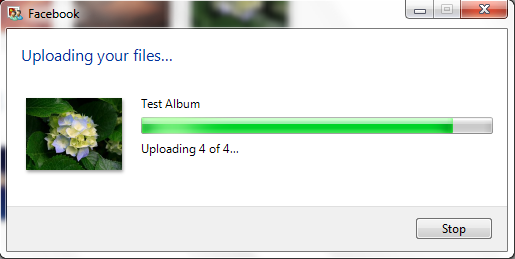
Selle lõpus kuvatakse teile lõpetamise teade. Ja kui soovite kontrollida, kas fotod on üles laaditud, klõpsake nuppu Vaade nuppu.
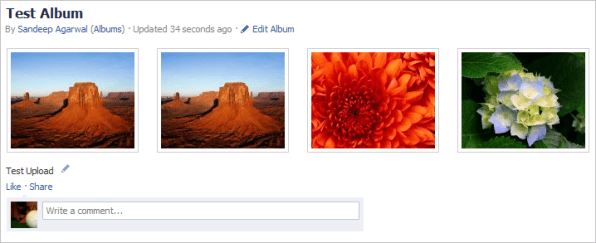
Järeldus
Alates sellest ajast, kui olen selle funktsiooni avastanud, kasutan seda sageli fotode üleslaadimiseks. Teen seda seetõttu, et haldan oma fotosid tööriista abil ja saan neid ka liikvel olles redigeerida.
Kas plaanite integreeritud teenuseid kasutada? Rääkige meile kommentaaride jaotises.
Viimati uuendatud 03. veebruaril 2022
Ülaltoodud artikkel võib sisaldada sidusettevõtete linke, mis aitavad toetada Guiding Techi. See aga ei mõjuta meie toimetuslikku terviklikkust. Sisu jääb erapooletuks ja autentseks.